
怎么查看系统是windows几,如何查看电脑系统是Windows几?
时间:2024-11-28 来源:网络 人气:
如何查看电脑系统是Windows几?
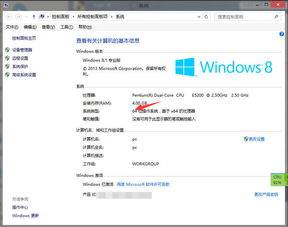
在电脑使用过程中,了解自己的操作系统版本对于安装软件、优化系统性能以及解决系统问题都至关重要。本文将详细介绍如何查看电脑系统是Windows几,帮助您快速了解自己的电脑操作系统版本。
方法一:通过“此电脑”属性查看

这是最常见也是最简单的方法之一。以下是具体步骤:
在桌面找到“此电脑”或“我的电脑”图标,右键单击。
在弹出的菜单中选择“属性”。
在打开的“系统”窗口中,即可看到“系统”部分,其中会显示您的Windows版本信息。
方法二:通过“设置”查看
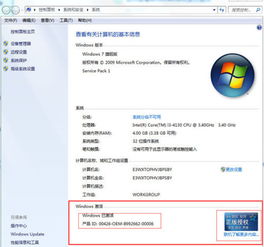
如果您使用的是Windows 10或更高版本的操作系统,还可以通过以下步骤查看系统版本:
点击任务栏右下角的“开始”按钮。
选择“设置”。
在设置菜单中,点击“系统”。
在左侧菜单中选择“关于”。
在右侧的“Windows规格”部分,即可看到您的Windows版本信息。
方法三:通过命令提示符查看
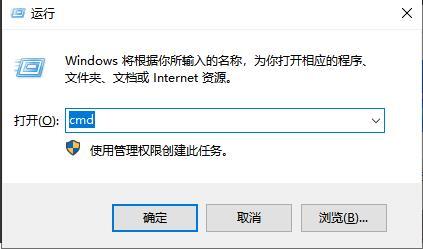
如果您对电脑操作较为熟悉,还可以通过命令提示符来查看系统版本:
按下“Windows”键加“R”键,打开“运行”对话框。
输入“cmd”并按下回车键,打开命令提示符窗口。
在命令提示符窗口中输入“systeminfo”并按下回车键。
在输出的信息中,找到“操作系统”部分,即可看到您的Windows版本信息。
通过以上三种方法,您都可以轻松查看电脑系统是Windows几。了解自己的操作系统版本对于日常使用和系统维护都具有重要意义。希望本文能帮助到您。
相关推荐
- 重装系统后windows还能删除吗,重装系统后,Windows还能删除吗?
- 在windows8.1系统怎样找到打印机
- 为什么windows10安装不了系统,windows10安装教程
- 小米2平板重装windows10系统下载
- 用u盘怎么安装windows系统安装,如何使用U盘安装Windows系统
- 在Windows系统中 下列, 文件命名规则与注意事项
- 同方股份与windows系统,王indows
- 重装系统windows配置出现无法,重装系统时遭遇“Windows安装程序无法配置在此计算机硬件上”
- 系统文件丢失无法启动windows,系统文件丢失导致Windows无法启动?教你几招轻松解决
- 重装系统无法正常启动windows,重装系统后Windows无法正常启动的常见原因及解决方法
教程资讯
教程资讯排行













